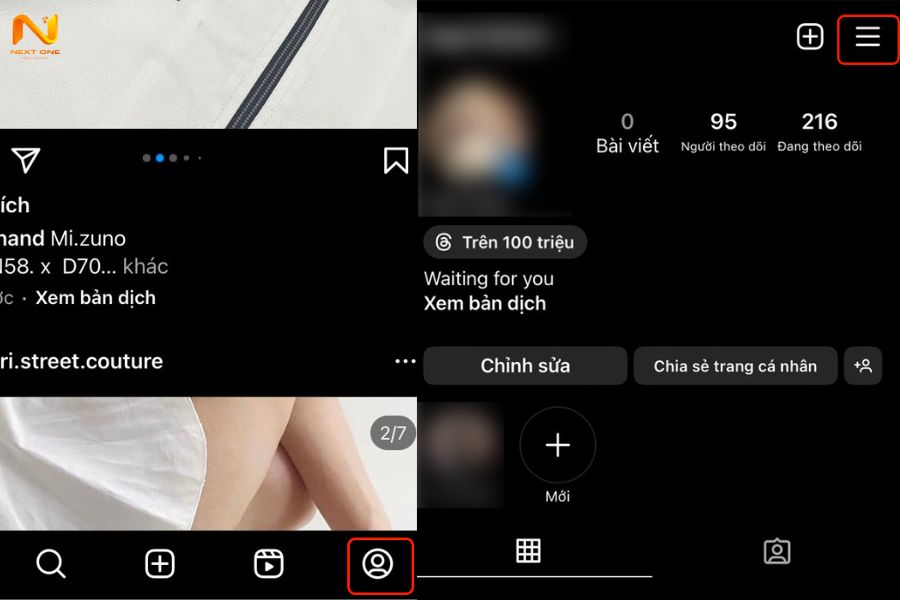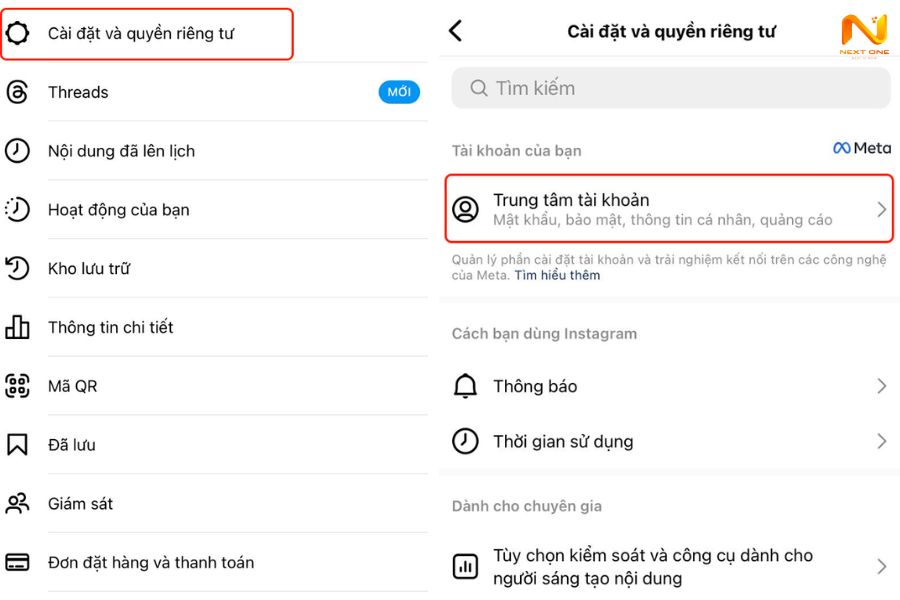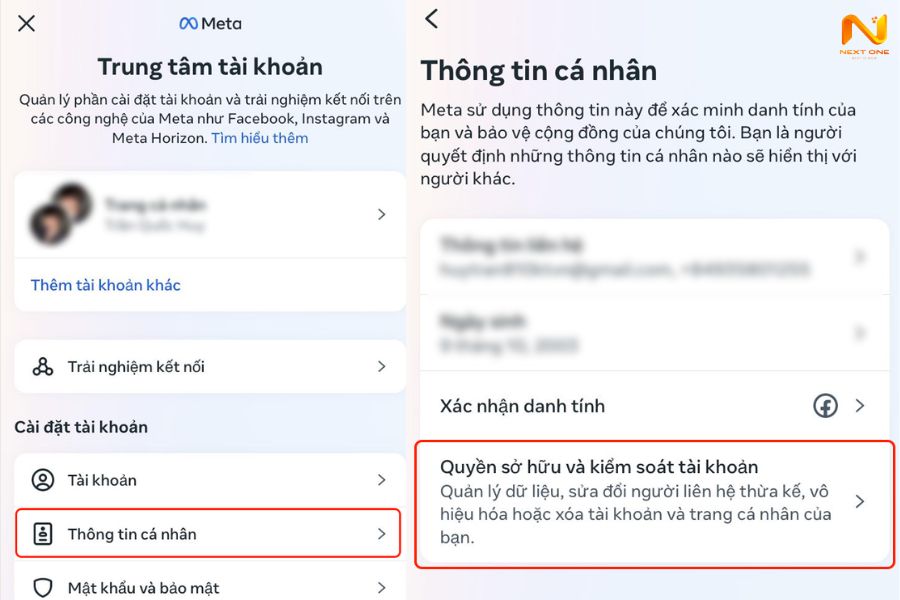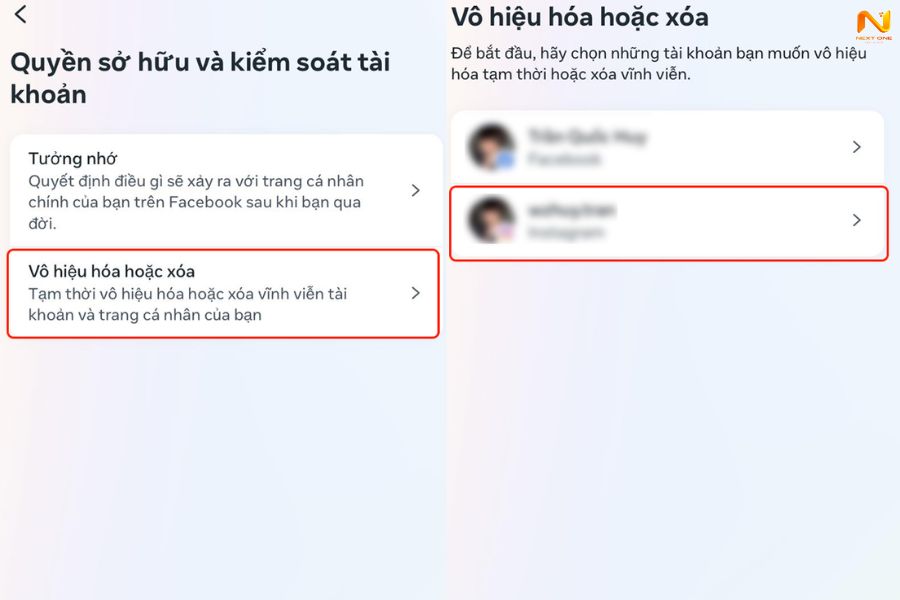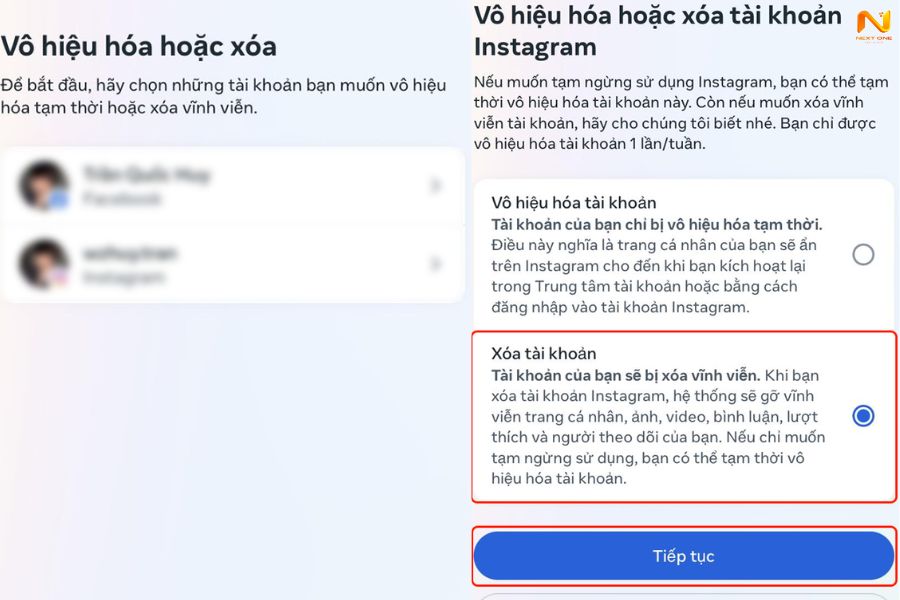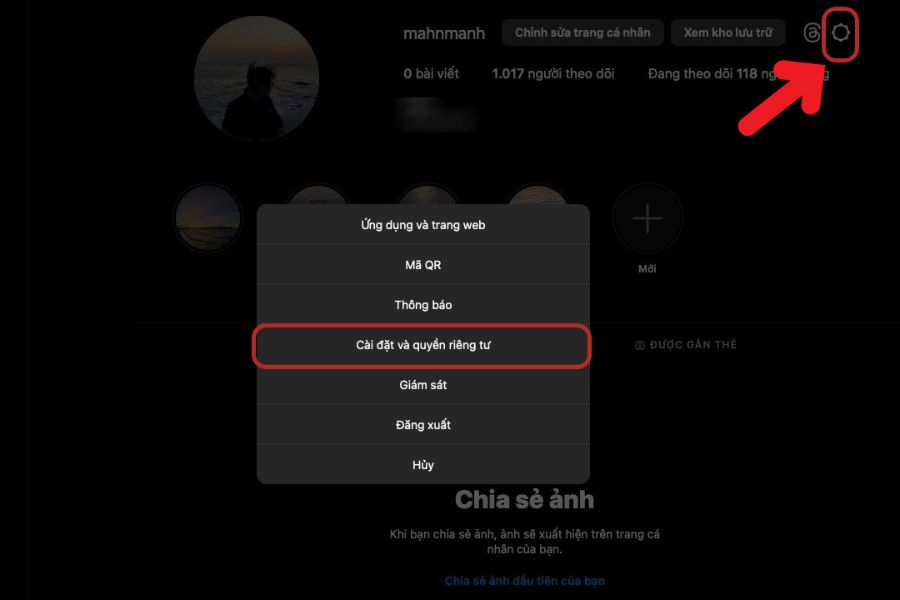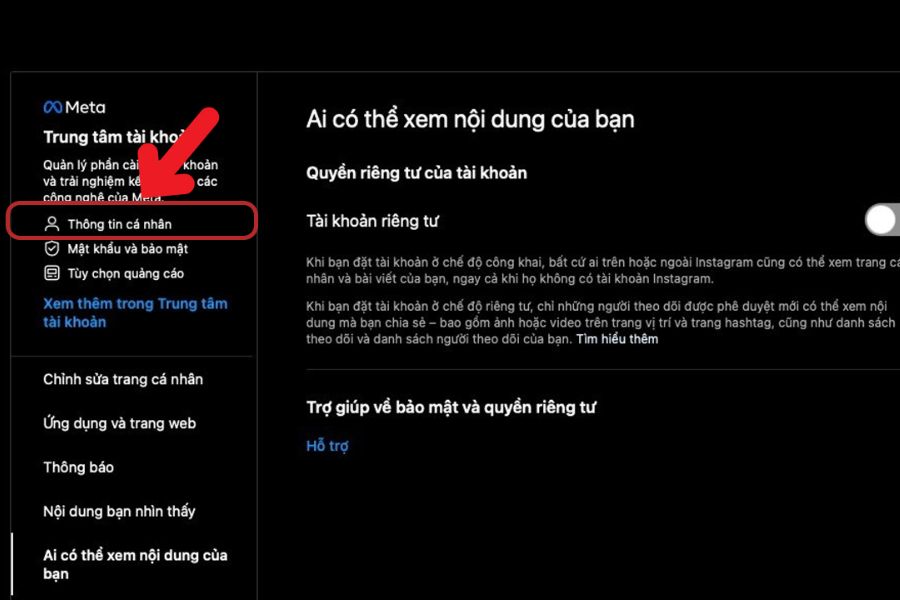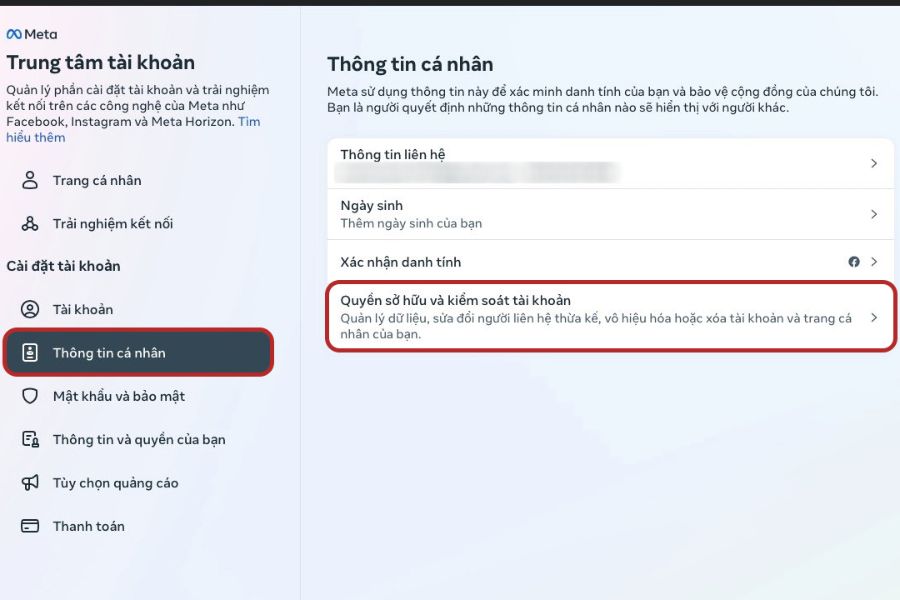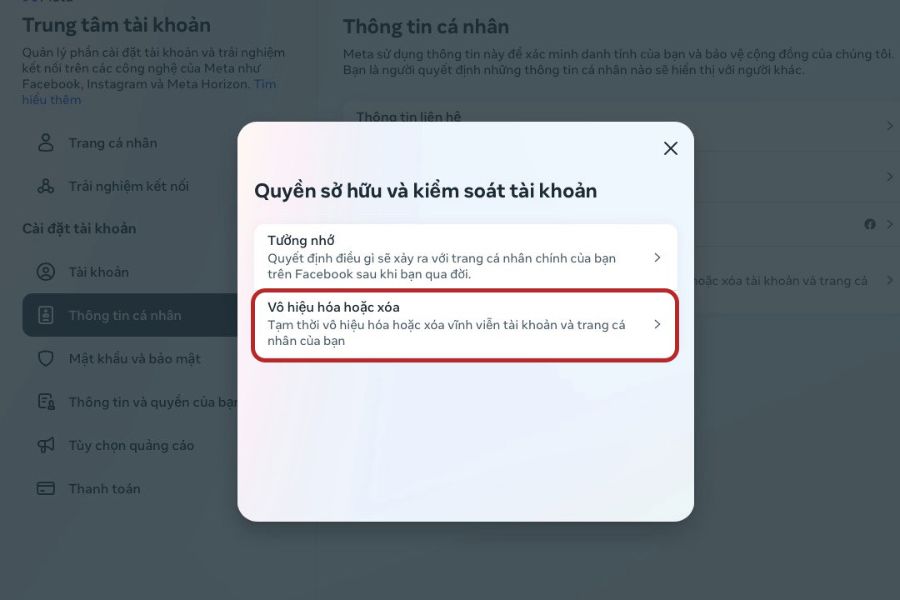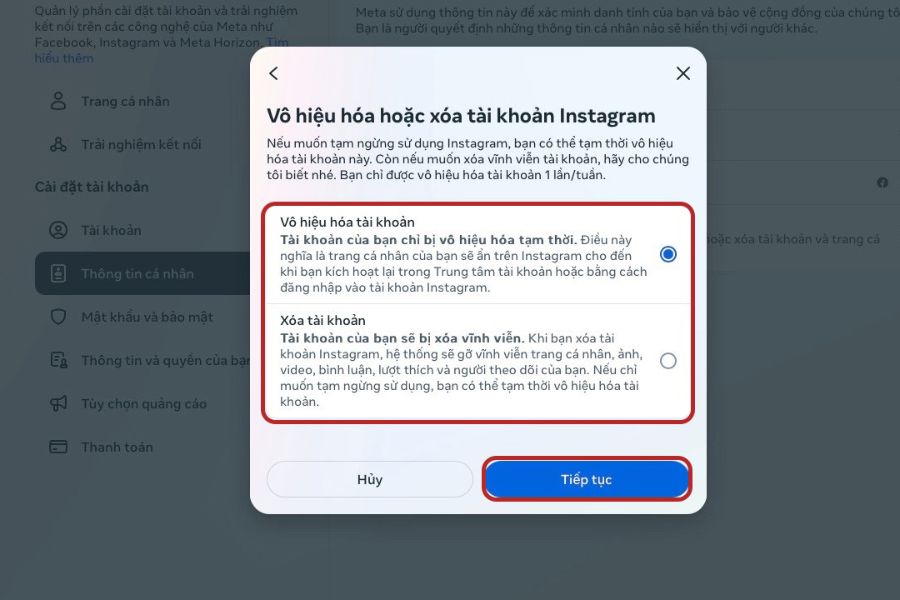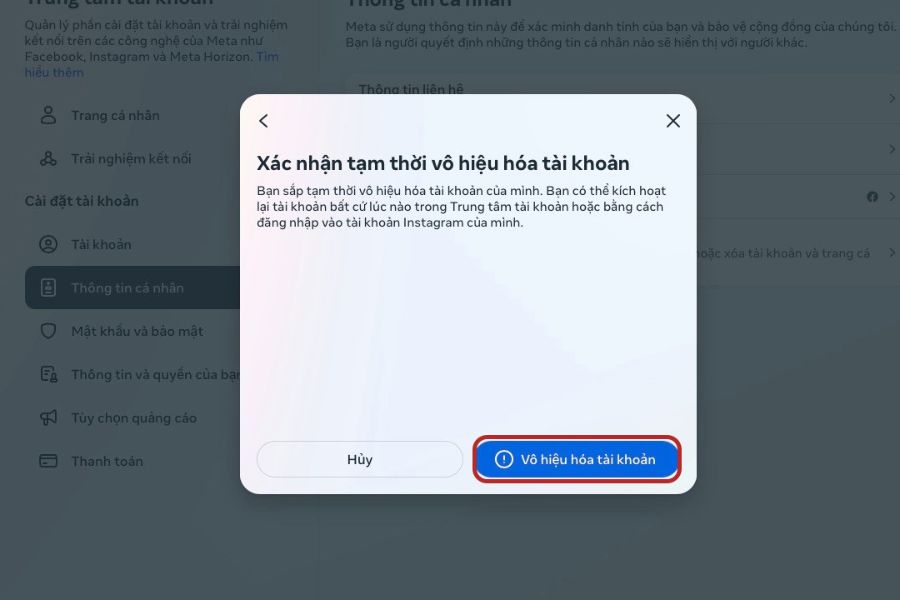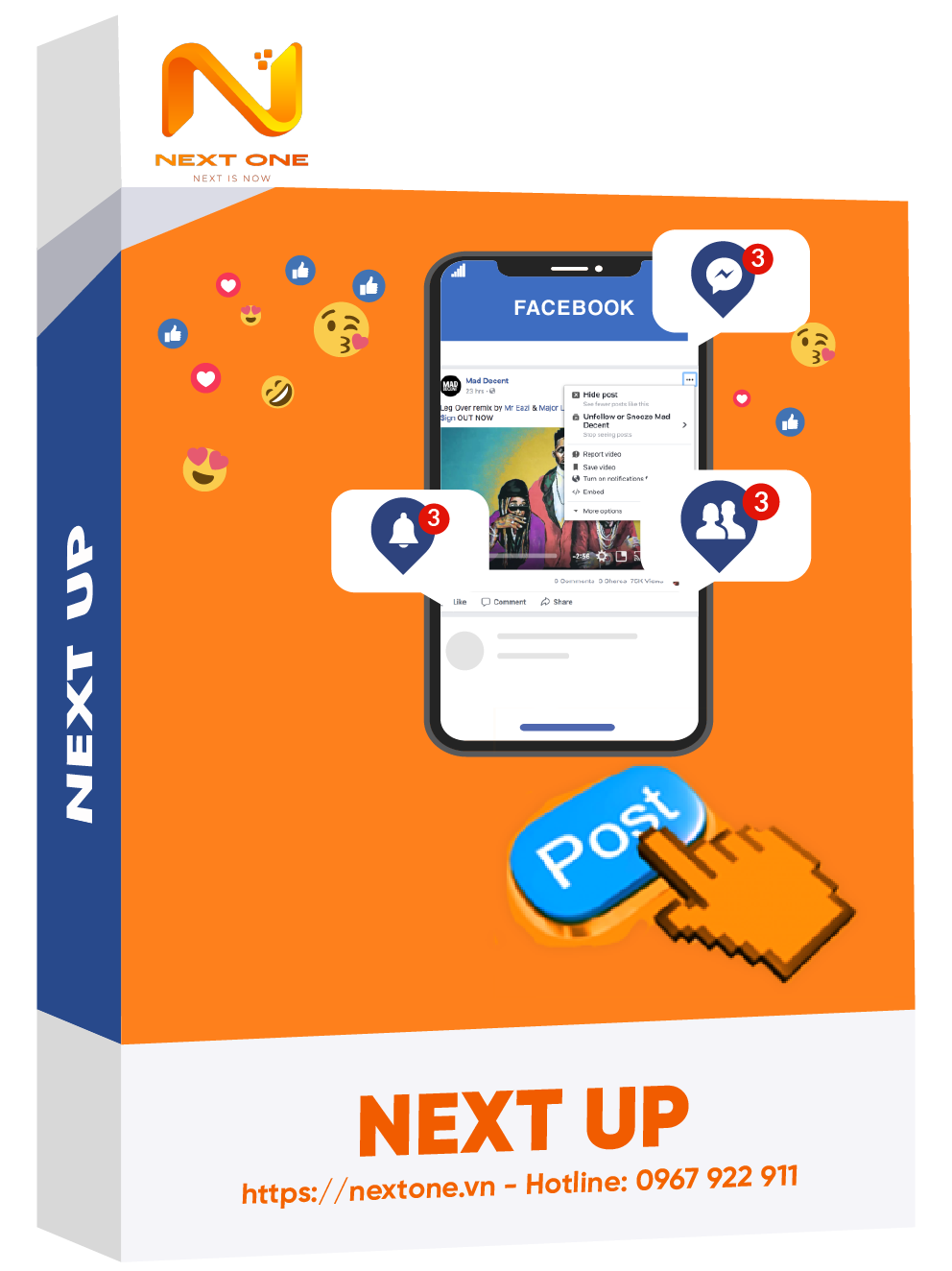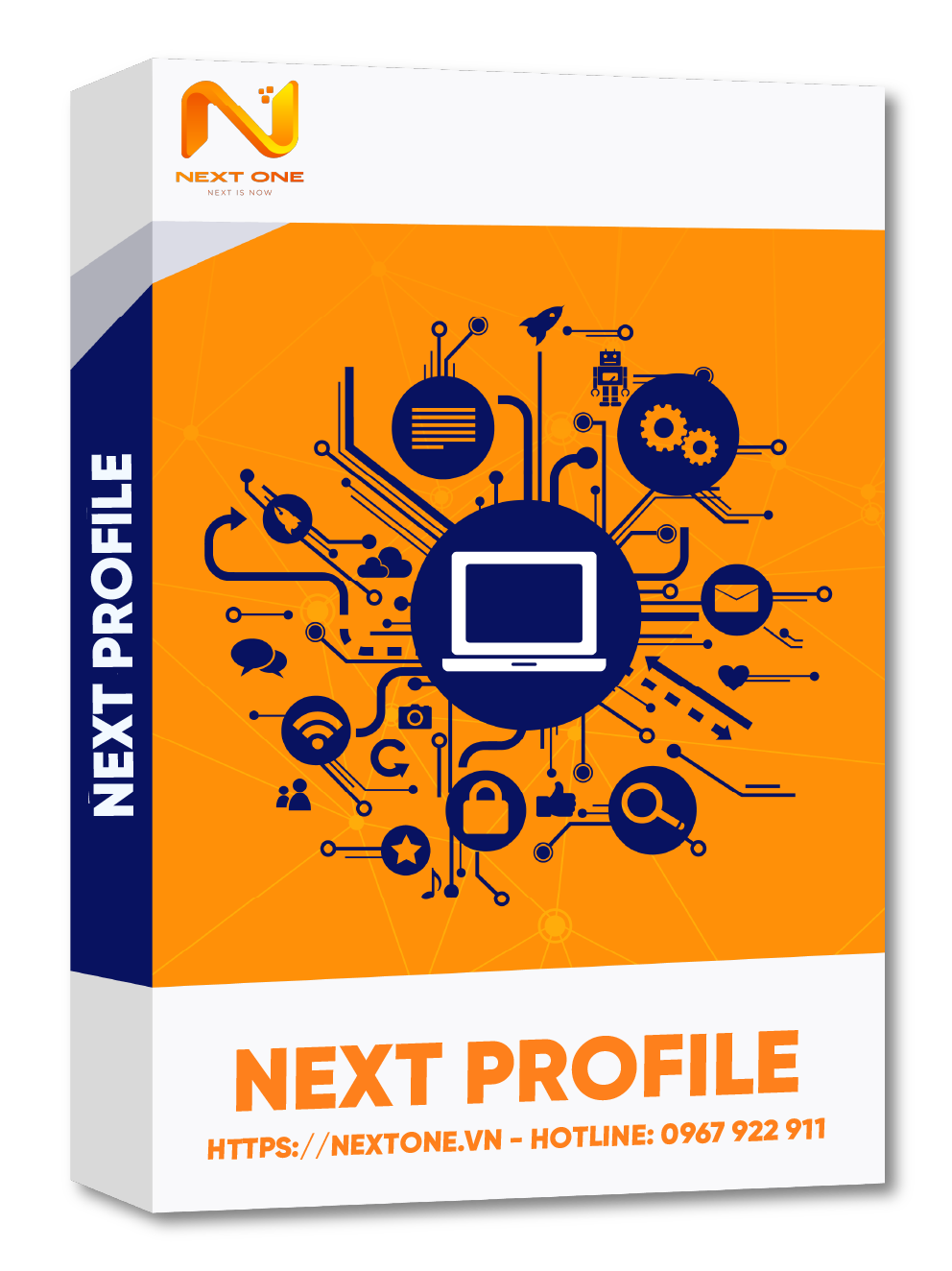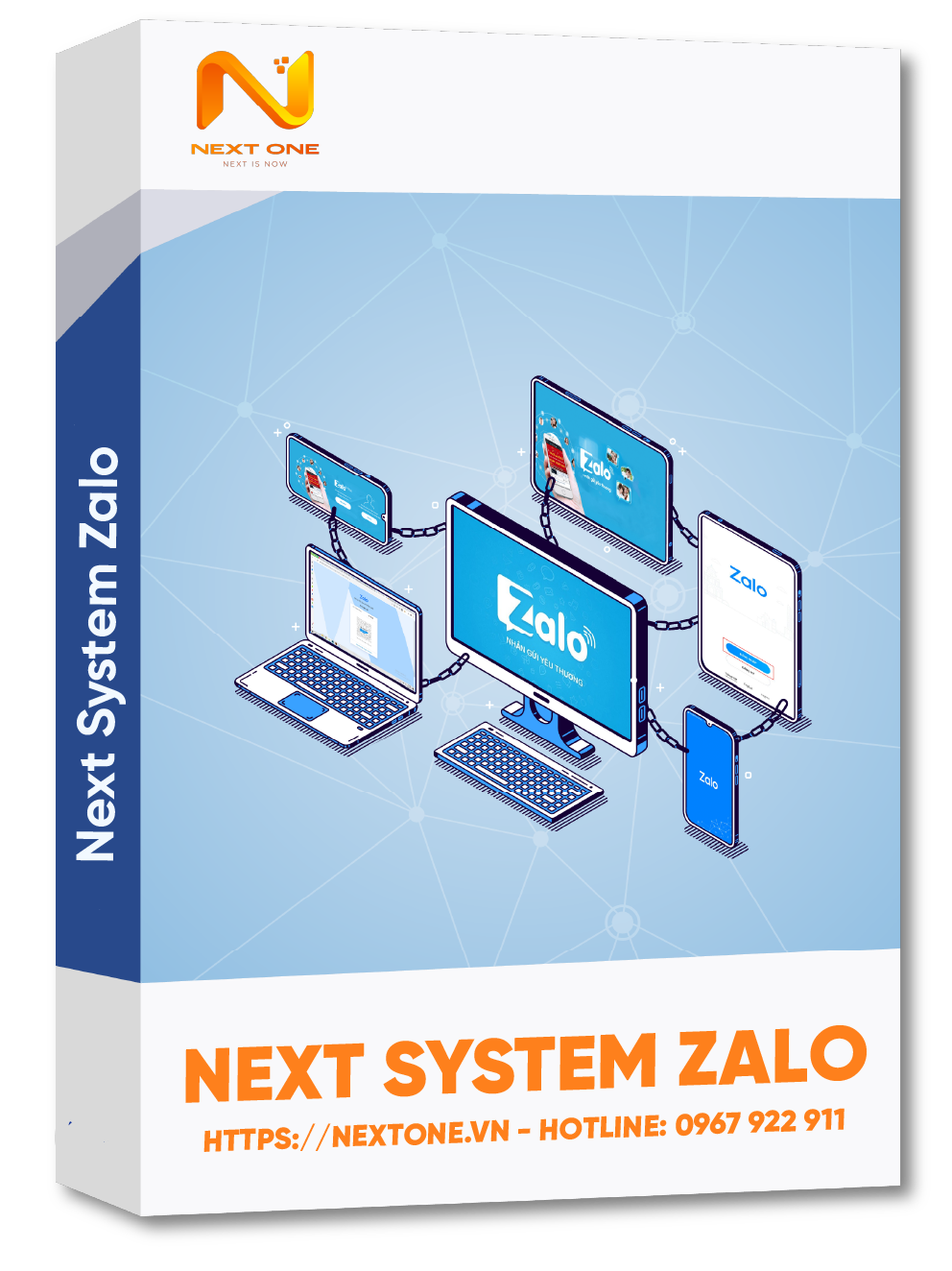Cách xóa tài khoản Insta vĩnh viễn và tạm thời đơn giản
Thu Giang 27/08/2025
Bạn đang băn khoăn không biết nên xóa hẳn hay chỉ vô hiệu hóa tài khoản Instagram? Trong bài viết này, Phần mềm Next One sẽ hướng dẫn chi tiết cách xoa tai khoan Insta vĩnh viễn và tạm thời trên điện thoại, máy tính. Với các bước đơn giản và dễ thực hiện, bạn có thể chủ động quản lý tài khoản của mình an toàn và nhanh chóng.
1. Tại sao cần xóa tài khoản Insta?
Instagram giúp kết nối và chia sẻ nội dung, nhưng không phải lúc nào cũng cần giữ tài khoản. Nhiều người chọn xoa tai khoan insta vì các lý do sau:
- Quá nhiều tài khoản: Nhiều người tạo thêm tài khoản phụ cho công việc hoặc giải trí. Tuy nhiên, việc duy trì quá nhiều tài khoản cùng lúc dễ gây rối loạn, xóa bớt tài khoản không dùng đến sẽ giúp bạn quản lý đơn giản hơn.
- Bảo mật thông tin: Những tài khoản Instagram ít sử dụng có thể trở thành lỗ hổng bảo mật, dễ bị kẻ xấu lợi dụng để hack hoặc spam. Xóa tài khoản này giúp hạn chế nguy cơ rò rỉ thông tin cá nhân.
- Giảm sao nhãng: Instagram thường khiến bạn dành hàng giờ lướt xem ảnh, video. Xóa tài khoản là một cách hiệu quả để cắt giảm thời gian online và tập trung hơn vào học tập, công việc hay các mối quan hệ ngoài đời thực.
- Detox mạng xã hội: Việc xóa tài khoản cũng là cách “giải độc” kỹ thuật số, giúp bạn tạm rời xa áp lực từ mạng xã hội, tránh so sánh bản thân với người khác và tìm lại sự cân bằng trong cuộc sống.
2. Sự khác biệt giữa xóa tài khoản và vô hiệu hóa tạm thời
Nhiều người thường nhầm lẫn giữa việc xóa tài khoản Instagram vĩnh viễn và vô hiệu hóa tạm thời. Tuy nhiên, đây là hai thao tác hoàn toàn khác biệt nhau. Bảng dưới đây sẽ giúp bạn nhận biết sự khác nhau một cách rõ ràng hơn:
| Tiêu chí | Vô hiệu hóa tạm thời | Xóa tài khoản vĩnh viễn |
| Trạng thái tài khoản | Tạm ẩn khỏi hệ thống, người khác không thể tìm thấy bạn. | Bị loại bỏ hoàn toàn khỏi Instagram. |
| Khả năng khôi phục | Bạn chỉ cần đăng nhập lại là có thể kích hoạt lại tài khoản | Không thể khôi phục, mọi dữ liệu sẽ mất. |
| Thông tin hiển thị | Ảnh, bài viết, follow ẩn tạm thời. Tin nhắn vẫn hiển thị ở phía người nhận. | Toàn bộ bài viết, ảnh, video, followers bị xóa. Một số tin nhắn có thể vẫn tồn tại. |
| Thời gian hiệu lực | Tạm thời, bạn có thể quay lại bất cứ lúc nào. | Sau 30 ngày kể từ lúc xác nhận, tài khoản sẽ bị xóa vĩnh viễn |
3. Hướng dẫn thao tác xóa tài khoản Instagram vĩnh viễn
Nếu bạn không muốn sử dụng Instagram nữa, bạn có thể thực hiện thao tác xóa tài khoản vĩnh viễn. Khi hoàn tất, toàn bộ dữ liệu như ảnh, video, bài viết, followers sẽ bị xóa khỏi hệ thống và không thể khôi phục.
3.1. Thực hiện trên điện thoại iPhone hoặc Android
Để xoa tai khoan Insta trên điện thoại, bạn làm theo các bước sau:
Bước 1: Mở ứng dụng Instagram, nhấn vào ảnh đại diện của bạn rồi chọn biểu tượng ba gạch ở góc.
Bước 2: Truy cập mục Cài đặt và quyền riêng tư, sau đó chọn Trung tâm tài khoản.
Bước 3: Vào phần Thông tin cá nhân, tiếp tục chọn Quyền sở hữu và kiểm soát tài khoản.
Bước 4: Chọn mục Vô hiệu hóa hoặc xóa, sau đó xác định tài khoản Instagram mà bạn muốn thực hiện.
Bước 5: Chọn Vô hiệu hóa hoặc Xóa tài khoản rồi nhấn Tiếp tục để hoàn tất.
Lưu ý: Instagram sẽ giữ yêu cầu trong 30 ngày. Nếu trong thời gian này bạn đăng nhập lại, yêu cầu xóa sẽ bị hủy. Sau 30 ngày, tài khoản sẽ bị xóa vĩnh viễn.
3.2. Trên máy tính
Ngoài ứng dụng di động, bạn cũng có thể xóa tài khoản trực tiếp trên trình duyệt web:
Bước 1: Truy cập liên kết: https://www.instagram.com/accounts/remove/request/permanent/
Bước 2: Chọn lý do muốn xóa tài khoản, nhập lại mật khẩu để xác nhận.
Bước 3: Nhấn Delete account (Xóa tài khoản).
Lưu ý: Giống như trên điện thoại, nếu bạn đăng nhập lại trong thời gian chờ, yêu cầu xóa sẽ bị hủy. Sau 30 ngày, hệ thống sẽ xóa vĩnh viễn.
4. Cách vô hiệu hóa tài khoản Instagram tạm thời
Nếu bạn chỉ muốn tạm ngưng sử dụng Instagram nhưng vẫn muốn giữ nguyên dữ liệu, hãy chọn cách vô hiệu hóa tài khoản. Khi đó, trang cá nhân và các bài viết sẽ được ẩn đi, nhưng toàn bộ nội dung vẫn an toàn và sẽ hiển thị lại ngay khi bạn đăng nhập.
4.1. Trên điện thoại
Bạn có thể vô hiệu hóa tài khoản trên app Instagram bằng vài bước đơn giản:
Bước 1: Đăng nhập vào ứng dụng và vào trang cá nhân.
Bước 2: Chọn Chỉnh sửa trang cá nhân > Quyền sở hữu và kiểm soát tài khoản.
Bước 3: Chọn tùy chọn Tạm thời vô hiệu hóa tài khoản.
Bước 4: Chọn lý do, nhập mật khẩu rồi xác nhận.
Bước 5: Cuối cùng nhấn Tạm thời vô hiệu hóa để hoàn tất.
4.2. Trên máy tính
Bước 1: Mở Instagram bằng trình duyệt web, nhấn vào biểu tượng Cài đặt rồi chọn Cài đặt & quyền riêng tư.
Bước 2: Vào phần Thông tin cá nhân.
Bước 3: Trong mục này, chọn tiếp Quyền sở hữu và kiểm soát tài khoản.
Bước 4: Chọn tùy chọn Vô hiệu hóa hoặc xóa.
Bước 5: Tùy nhu cầu, bạn có thể chọn Khóa tài khoản tạm thời hoặc Xóa tài khoản vĩnh viễn, sau đó nhấn Tiếp tục.
Bước 6: Điền mật khẩu đăng nhập Instagram để xác nhận.
Bước 7: Chọn lý do bạn muốn vô hiệu hóa hoặc xóa, rồi bấm Tiếp tục.
Bước 8: Hoàn tất bằng cách nhấn Vô hiệu hóa tài khoản để xác nhận thao tác.
5. Cách xóa tài khoản Instagram đã lưu trên thiết bị khác
Trong nhiều trường hợp, bạn từng đăng nhập Instagram trên điện thoại hoặc máy tính khác và tài khoản vẫn được lưu lại. Điều này có thể gây rủi ro khi người khác sử dụng thiết bị đó. Để bảo vệ thông tin cá nhân, bạn nên xóa tài khoản đã lưu theo các bước:
Bước 1: Mở Instagram và đăng nhập vào tài khoản chính của bạn.
Bước 2: Vào Cài đặt > chọn Bảo mật.
Bước 3: Chọn Thông tin truy cập đã lưu.
Bước 4: Tìm đến tài khoản muốn xóa, sau đó chọn Xóa tài khoản để hoàn tất.
6. Những điều cần lưu ý khi xóa tài khoản Insta
Trước khi quyết định xóa tài khoản Instagram vĩnh viễn, bạn nên nắm rõ một số điểm quan trọng sau:
- Mất toàn bộ dữ liệu: Tất cả hình ảnh, video, bài viết, danh sách followers và following sẽ biến mất vĩnh viễn.
- Không thể dùng lại tên cũ: Sau khi xóa, bạn không thể tạo lại tài khoản với cùng tên người dùng trước đó.
- Nên sao lưu dữ liệu: Hãy tải về các ảnh, video quan trọng trước khi xóa để tránh mất kỷ niệm.
- Cân nhắc vô hiệu hóa tạm thời: Nếu chỉ muốn nghỉ ngơi một thời gian, bạn nên chọn vô hiệu hóa. Cách này giữ nguyên dữ liệu và có thể khôi phục bất cứ lúc nào.
7. Câu hỏi thường gặp
Xóa tạm thời Insta có mất dữ liệu không?
Khi vô hiệu hóa tạm thời, dữ liệu của bạn như ảnh, video và danh sách bạn bè vẫn được giữ nguyên và sẽ hiển thị lại khi bạn đăng nhập.
Instagram mất bao lâu để xóa tài khoản?
Thông thường, hệ thống sẽ xử lý yêu cầu trong khoảng 30 ngày. Trong thời gian này, nếu bạn đăng nhập lại thì yêu cầu xóa sẽ bị hủy.
Khi nào nên chọn vô hiệu hóa thay vì xóa?
Nếu bạn chỉ muốn nghỉ ngơi một thời gian hoặc thử “detox mạng xã hội” mà vẫn muốn giữ dữ liệu, hãy chọn vô hiệu hóa tạm thời thay vì xóa vĩnh viễn.
8. Kết luận
Trên đây là hướng dẫn chi tiết giúp bạn lựa chọn giữa việc xaa tai khoan Insta vĩnh viễn hoặc vô hiệu hóa tạm thời. Tùy nhu cầu, bạn có thể tạm ẩn tài khoản hoặc xóa hẳn nếu không còn sử dụng. Đừng quên sao lưu dữ liệu quan trọng trước khi thực hiện để tránh mất thông tin cần thiết. Hy vọng bài viết này sẽ giúp bạn biết cách xóa tài khoản Insta nhanh chóng và an toàn.
KINH DOANH
Khu vực miền Bắc
HOTLINE: 0967 922 911
Khu vực miền Nam
Mr. Đoàn Dũng: 0815 747 579
HỖ TRỢ CSKH
0975.73.2086
Support 1: 0326.99.2086
Support 2: 0975.73.2086
Suport: 0326.72.2086